办公软件下载怎么安装(办公软件下载安装教程)
在当今数字化办公的时代,办公软件的使用至关重要。而掌握办公软件的下载和安装方法,是顺利使用办公软件的第一步。下面就为大家详细介绍办公软件下载怎么安装,帮助大家轻松开启高效办公之旅。
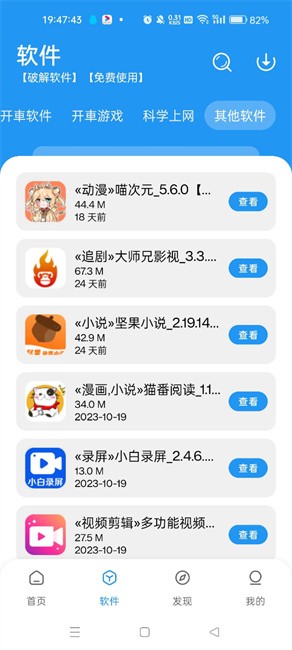
文章大纲:
一、确定需求与选择软件- 二、正规下载途径获取软件安装包
三、具体安装步骤
四、安装后的初步设置与激活- 电影黑金剧情详细介绍(电影黑金剧情概述)
- 警中英雄电视剧剧情
- 2012年英语一小作文
- 高中邮件英语作文(高中英语邮件写作)
- 研学手抄报(手抄报研学)
- 有关中考的黑板报(中考信息黑板报)
- 新手买电脑怎么选配置(新手选购电脑,配置怎么选?)
- 群殴打架打一个人怎么处理(群殴一人处罚方式)
- 谚语英语单词(谚语与英语单词)
- 纷纷落下的样子成语(落叶纷飞)
一、确定需求与选择软件
在开始下载办公软件之前,首先要明确自己的办公需求。不同的人群和使用场景,对办公软件的功能要求有所不同。例如,对于普通的文字处理工作,如撰写文档、论文等,像WPS文字或Microsoft Word这类功能丰富且易用的文字处理软件就能满足需求;如果是需要进行数据处理和分析,那么Excel或者类似的电子表格软件则是必备的;而对于制作演示文稿,PowerPoint及其同类软件是不二之选。此外,还要考虑软件的版本,一般来说,最新版本往往拥有更强大的功能和更好的兼容性,但也可能会对电脑配置有更高要求。根据自己的电脑系统(Windows、MacOS、Linux等)选择合适的软件版本也是很重要的。
二、正规下载途径获取软件安装包
为了确保软件的安全性和完整性,一定要从正规的渠道下载办公软件。以常用的办公软件为例,如果是Microsoft Office系列,可以通过微软官方网站进行下载,这样能保证获得的是正版软件,避免因使用盗版软件带来的安全风险和法律问题。对于WPS Office,其官方网站也是最可靠的下载源。有些软件还可以通过正规的应用商店进行下载,比如在Windows系统中可以使用微软应用商店,在Mac上可以使用App Store,这些平台会对上架的软件进行一定的审核,保障用户的权益。
在下载过程中,要注意网络环境的稳定性,避免下载中断导致安装包损坏。如果遇到提示需要注册账号才能下载的情况,按照要求进行注册即可,注册信息一般要保证真实有效,以便后续可能的更新和维护操作。
三、具体安装步骤
下载完成后,就可以开始安装办公软件了。找到下载好的安装包文件,通常是一个.exe(Windows)或.dmg(Mac)格式的文件。双击该文件启动安装程序。首先会出现一个安装向导欢迎界面,点击“下一步”继续。接着会出现软件使用协议页面,仔细阅读协议内容后,如果同意协议条款,勾选“我接受许可协议中的条款”,再点击“下一步”。然后可以选择安装位置,一般可保持默认安装路径,但如果对电脑存储有特殊规划,也可以点击“浏览”按钮选择其他磁盘分区进行安装。安装类型通常会有“典型安装”“自定义安装”等选项,对于大多数用户来说,“典型安装”可以满足基本需求,它会安装最常用的组件和功能;如果对软件有特定的配置要求,则可以选择“自定义安装”,在自定义界面中可以根据需要选择要安装的组件,如是否安装某些高级工具插件等。选择好安装类型后,点击“安装”按钮,安装程序就会开始复制文件、配置系统环境等操作,这个过程可能需要一些时间,期间可以查看进度条了解安装进度。
四、安装后的初步设置与激活
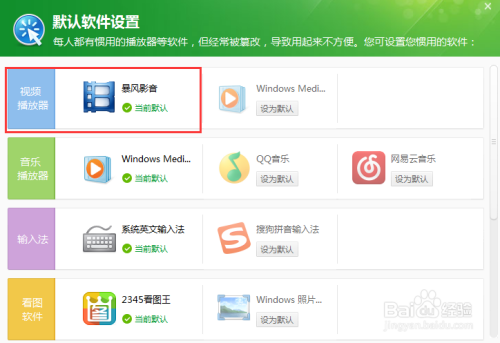
当安装进度条达到100%后,表示安装完成。此时,有的办公软件会自动启动,有的则需要手动从桌面快捷方式或开始菜单中打开。首次启动时,可能需要进行一些初步设置,比如设置默认文档格式、语言偏好等。对于付费软件,还需要进行激活操作。以Microsoft Office为例,通常购买产品后会获得一个产品密钥,在软件激活界面输入正确的密钥,就可以完成激活,解锁软件的全部功能。激活成功后,就可以正常使用办公软件进行各种办公任务了,如创建文档、编辑表格、制作幻灯片等。在使用过程中,还可以随时根据个人习惯进一步调整软件的配置和选项,以达到最佳的办公效率。





